En este artículo veremos qué es Apple Security Alert scam, cuáles son los signos de infección y, lo que es más importante, cómo eliminar la Alerta de Seguridad en Apple falsa y otros programas maliciosos.
¿Qué es la Alerta de Seguridad de Apple?
La Alerta de Seguridad de Apple (Apple Security Alert) es una ventana emergente falsa mostrada por una app potencialmente no deseada instalada en tu Mac. Estos mensajes emergentes te dicen que tu ordenador ha sido comprometido o hackeado. Luego, te dan un número de teléfono para que llames y soluciones el problema. El problema es que al llamar al número, hablarás con un delincuente que te cobrará dinero por "eliminar el virus". Además, al eliminar virus, el "técnico" pretenderá haber encontrado otro problema y para que pagues incluso más.
| Nombre | Estafa Apple Security Alert |
| Categoría | Malware |
| Síntomas | Bloqueos, ventanas emergentes no deseadas y redirecciones del navegador |
| Método de infección | Ventanas emergentes engañosas y programas "acoplados" |
| Daños del sistema | Rastreo del navegador, filtración de datos privados, bajada del rendimiento y anuncios emergentes no deseados |
| Eliminación | Eliminación manual |
Señales del virus de la Alerta de Seguridad de Apple
El signo más obvio de que tu Mac está infectado con el virus de la Alerta de Seguridad de Apple es que aparece una ventana emergente informándote de que tu Mac ha sido comprometido o hackeado/pirateado. Sin embargo, hay otros signos, al igual que con cualquier otro malware:
- Ventanas emergentes y anuncios. Si tu Mac está infectado con Apple Security Alert scam, es posible que empieces a ver ventanas emergentes no deseadas cuando menos te lo esperas. Además, es probable que comiencen a aparecer montones de anuncios intrusivos mientras usas tu navegador.
- Redirecciones del navegador. Esto puede pasar en todos los navegadores y estas redirecciones suelen ser aleatorias. Es posible que te redirijan a sitios web que intentan vender otros productos sospechosos.
- Correos electrónicos y mensajes falsos. Puedes empezar a recibir correos electrónicos falsos de ciberdelincuentes que intentan pasarse por empleados de Apple y que informan de que se ha detectado malware en tu dispositivo. Estos correos suelen ir acompañados de llamadas fraudulentas que también intentan convencerte de que son el soporte de Apple.
- Peticiones extrañas. Tu Mac o cualquier otro dispositivo infectado puede empezar a pedirte que descargues archivos extraños o que compartas códigos de verificación y datos de inicio de sesión.
- Problemas con tu Mac. Normalmente, el rendimiento del Mac disminuye o este se cuelga.
Cómo eliminar la advertencia Apple Security Alert manualmente
Los pasos a seguir para eliminar Apple Security Alerts dependen completamente de los navegadores que tengas instalados en tu Mac. Incluso si solo ves estos pop-ups en un navegador concreto, es bueno seguir los pasos de cada uno de los navegadores que tengas. La razón de ello es que es muy probable que el malware se instaló en todos los navegadores del sistema, y no solo en el predeterminado.
Safari
Al ser el navegador que viene con macOS de forma predeterminada, es mejor que revises por si hay extensiones malignas en Safari. Simplemente sigue estos pasos:
- Abre Safari.
- Haz clic en el menú Safari > Ajustes.
- Abre la pestaña Extensiones.
- Selecciona cualquier cosa sospechosa en la barra lateral.
- Haz clic en Desinstalar.
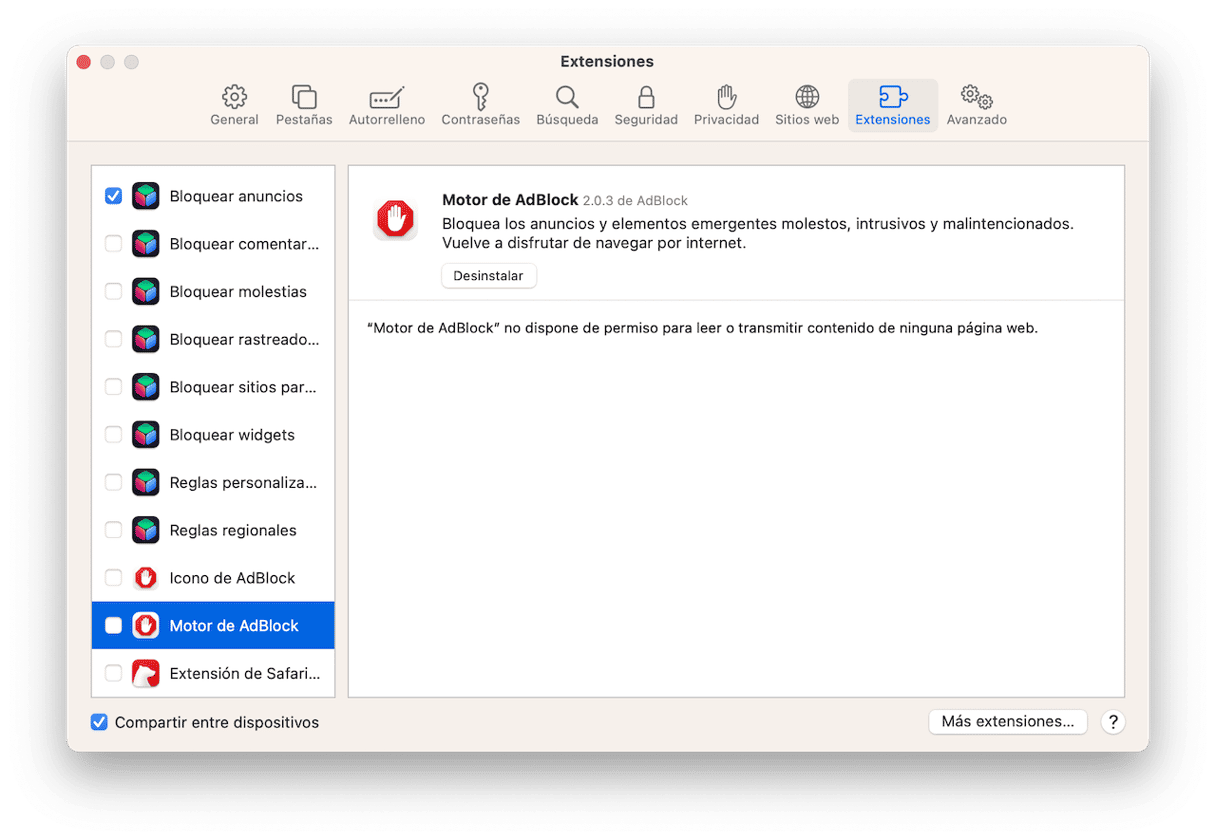
Google Chrome
Los pasos en Chrome son bastante similares. Esto es lo que tienes que hacer:
- Abre Google Chrome.
- Ve a Configuración > Extensiones.
- Si ves algo extraño, haz clic en Quitar.
- Haz clic en Quitar de nuevo para confirmar.
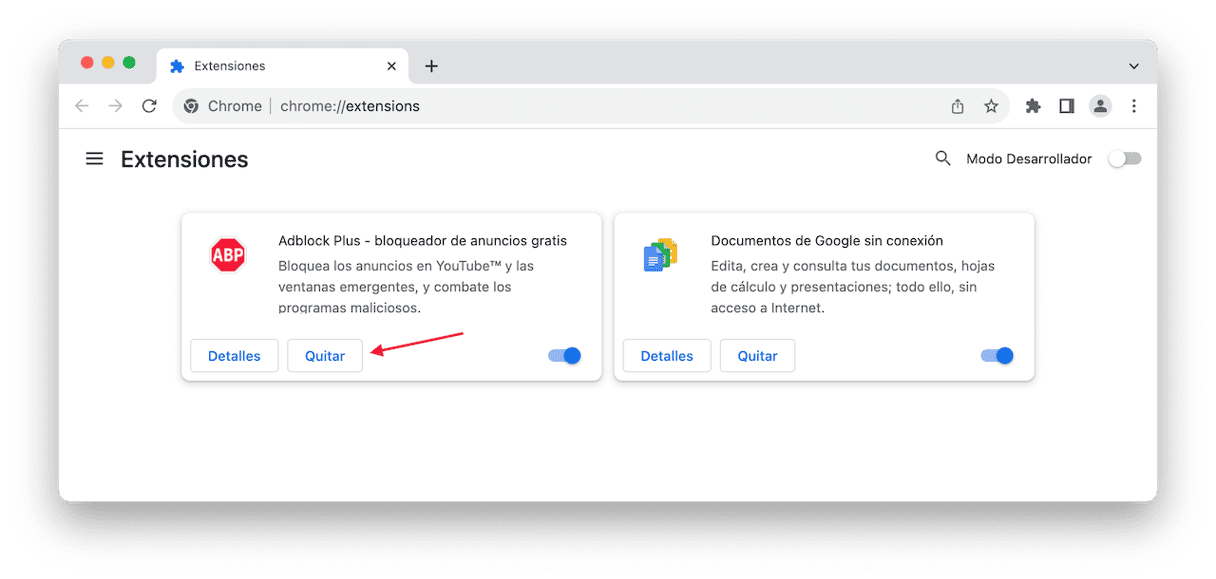
Firefox
Si tienes instalado Firefox, sigue estos pasos:
- Abre Firefox.
- Haz clic en el icono del menú (tres líneas horizontales) > Ajustes > Extensiones y temas.
- Busca cualquier extensión sospechosa.
- Luego, haz clic en los tres puntos suspensivos > Eliminar.
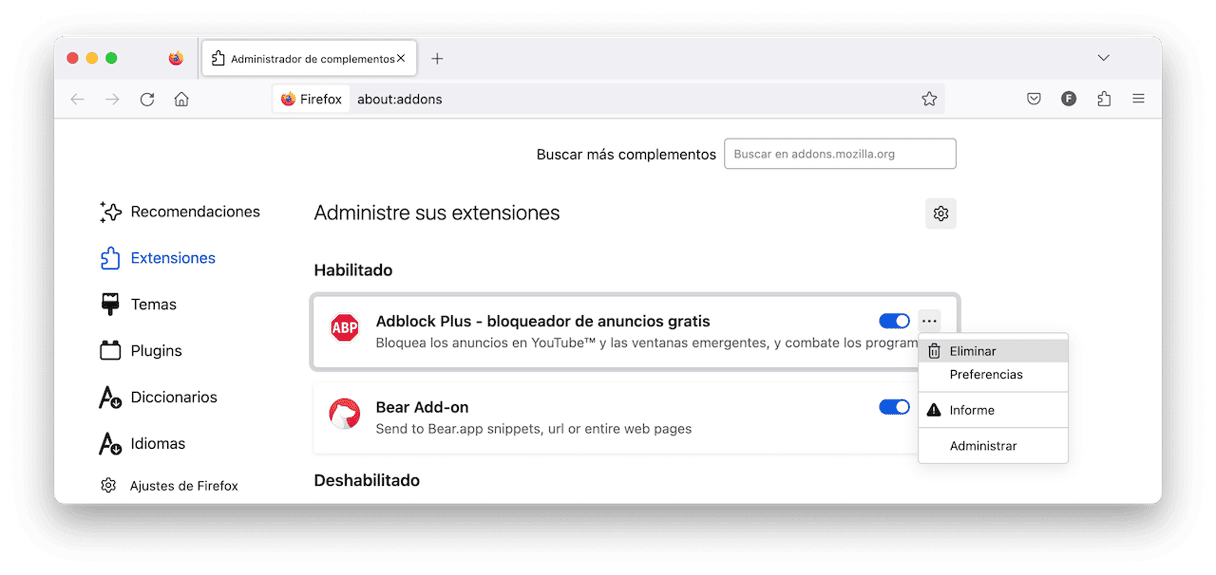
Una vez que hayas eliminado esas extensiones de todos los navegadores, es una buena idea cerrarlos y volver a abrirlos. Esto es para asegurarse de que se hayan eliminado todas las extensiones maliciosas.
Eliminar otro malware de tu Mac automáticamente
Posiblemente hayas eliminado Apple Security Alerts de tu ordenador, pero ahora te preocupa cualquier otro malware que pueda seguir en tu sistema. CleanMyMac puede ayudarte a resolver estas preocupaciones.
Por si te preguntabas, sí, es una app hecha para optimizar la velocidad y el rendimiento de tu Mac. Pero también puede detectar malware y otras apps potencialmente no deseadas. Inicia tu prueba gratuita de CleanMyMac.
- En el Finder, ve a la carpeta Aplicaciones.
- Abre CleanMyMac.
- Ve a la pestaña Protección y lanza el análisis.
- Cuando haya terminado, elimina las amenazas encontradas y ajusta tus elementos recientes.
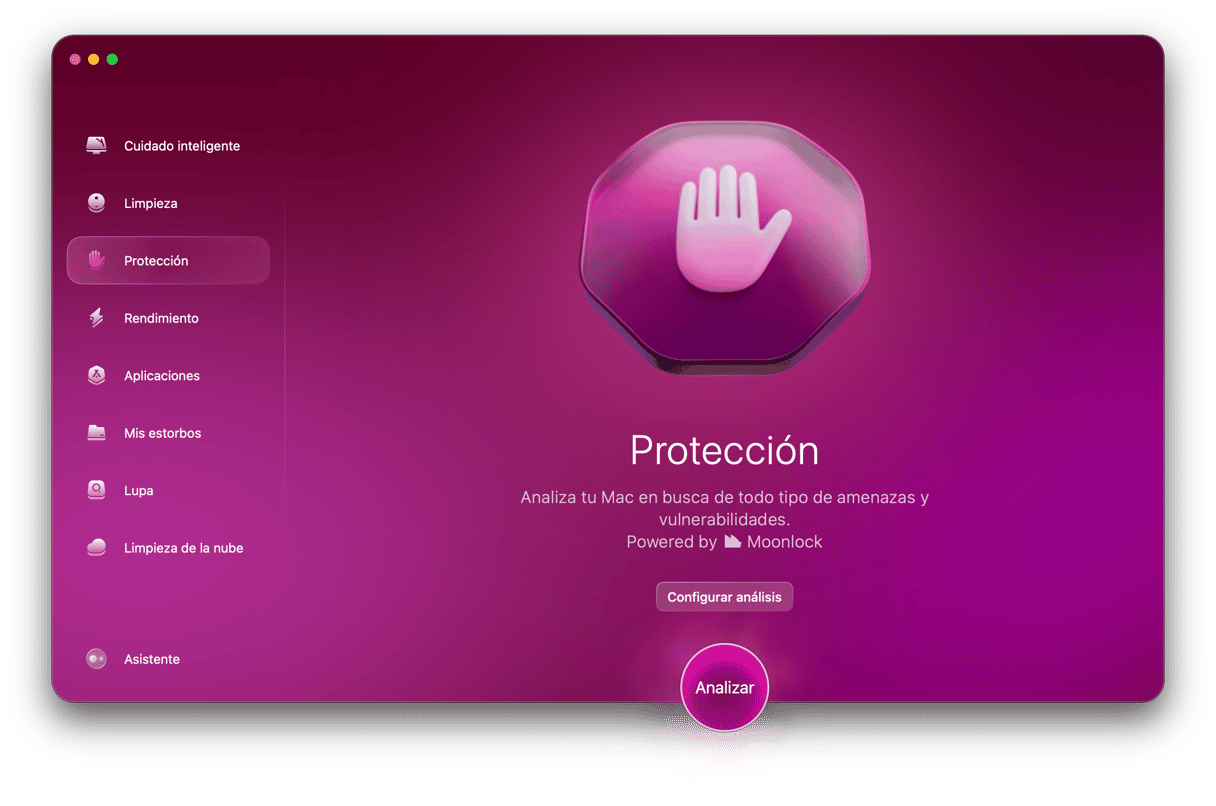
Básicamente, esto es lo único que tienes que hacer. La app te pone muy fácil la búsqueda y eliminación de cualquier malware que se esconda en tu ordenador.
Eliminar otros archivos innecesarios
Ya que estás de racha limpiando tu Mac, también puedes usar CleanMyMac para eliminar cualquier archivo basura que puedas tener en tu unidad de almacenamiento.Por ejemplo, cosas como la caché del sistema, archivos de soporte antiguos para apps u otros archivos temporales. Son solo varios pasos:
- Abre CleanMyMac.
- Haz clic en Limpieza > Analizar.
- Una vez que se haya realizado el escaneo, puedes hacer clic en Revisar todos los archivos basura o Limpiar.
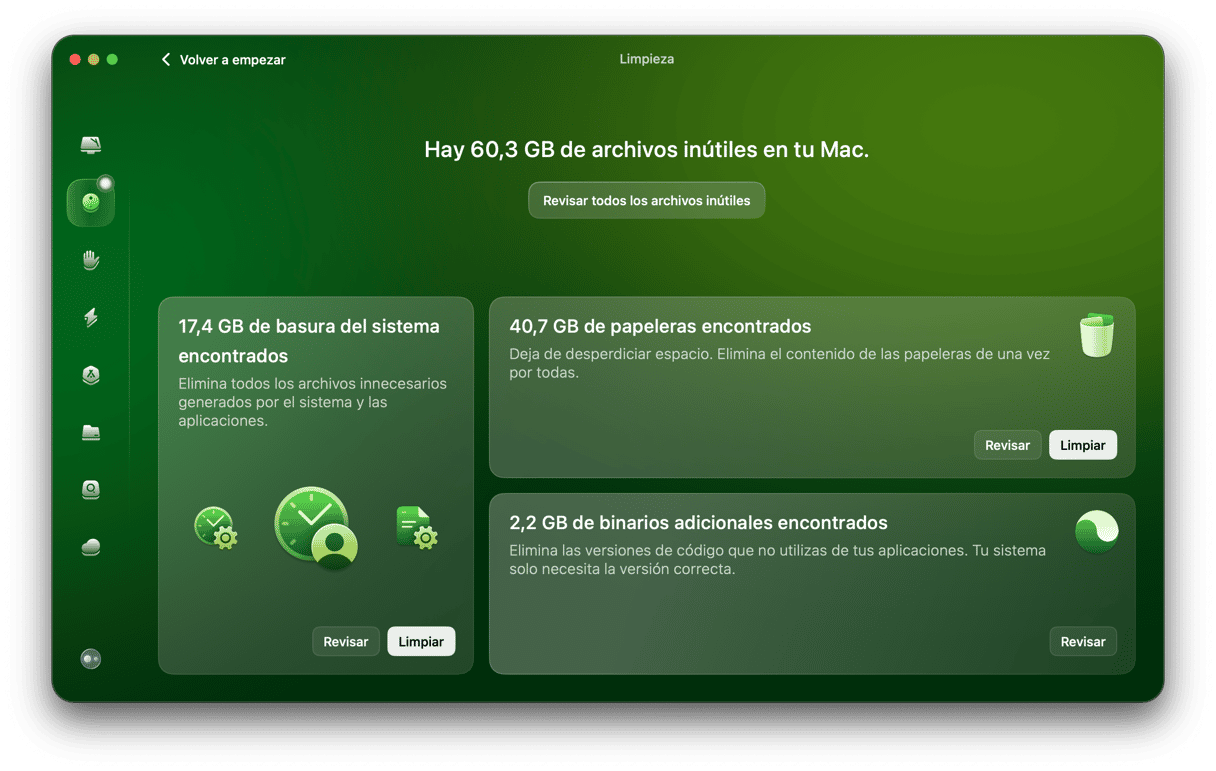
Eliminar la falsa advertencia de seguridad de Apple del iPhone
La falsa advertencia de seguridad de Apple (Apple Security Alert Scam) puede afectar no solo a tu Mac sino también a tu iPhone. Si al navegar por Internet aparece una ventana emergente que dice que tu dispositivo iOS ha sido hackeado, es probable que tu dispositivo haya sido infectado con este malware. Para eliminar este mensaje falso, tendrás que seguir varios pasos.
Borrar el historial y los datos de Safari
Lo primero que tienes que hacer para eliminar el Apple Security Alert falso de tu iPhone es borrar el historial y los datos de Safari. Así es cómo puedes hacerlo:
- Desbloquea tu iPhone y abre los Ajustes.
- Baja hasta Safari.
- Toca en Borrar historial y datos de sitios web.
- Confirma la acción. Ten en cuenta que esto afectará a todos los dispositivos en los que tengas iniciada la sesión con tu ID de Apple.
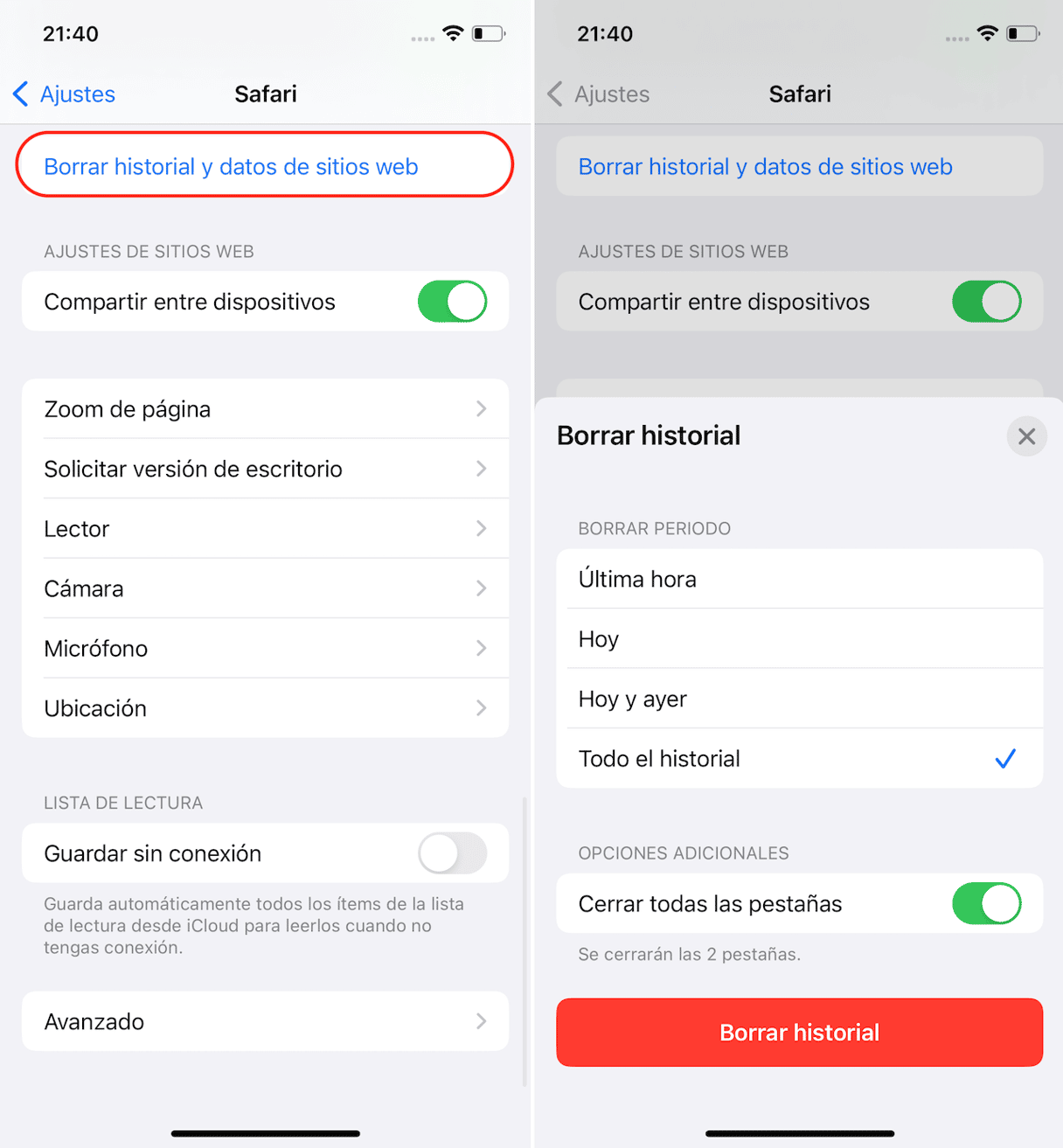
Mientras estás en los Ajustes, considera habilitar medidas de seguridad adicionales disponibles para Safari:
- Bloquear ventanas
- Impedir seguimiento entre sitios
- Advertencia de sitio web fraudulento
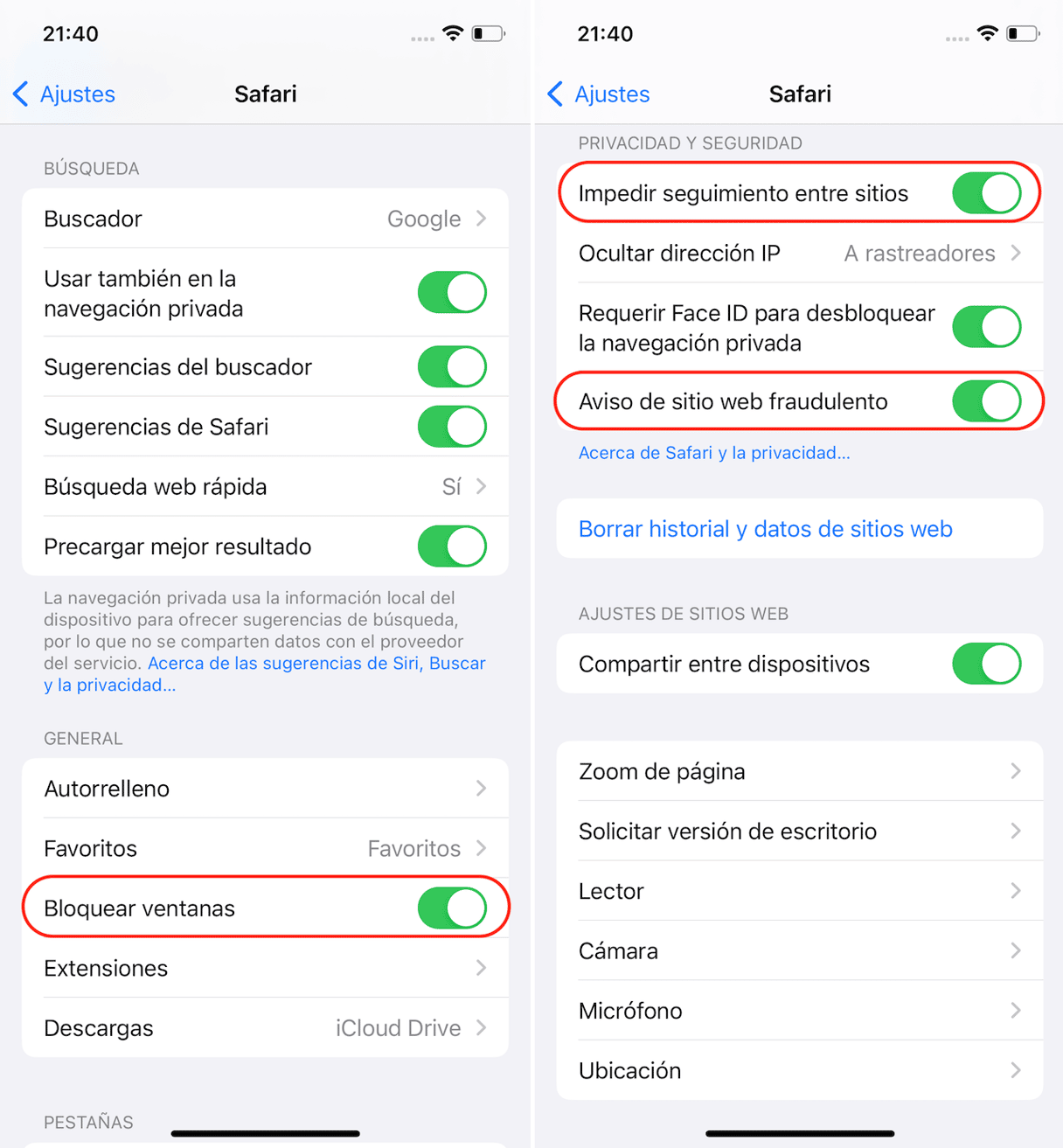
Encontrar y desinstalar apps sospechosas
Es posible que tu iPhone haya sido infectado con Apple Security Alert scam si has instalado una app maliciosa. Puedes saber que es el caso si la ventana emergente aparece después de instalar una nueva aplicación.
Para eliminarla, sigue estos pasos:
- Desbloquea tu iPhone y encuentra la app que quieres eliminar.
- Mantén presionado su ícono hasta que aparezca un menú emergente.
- Toca Eliminar app.
- Toca Eliminar de nuevo.
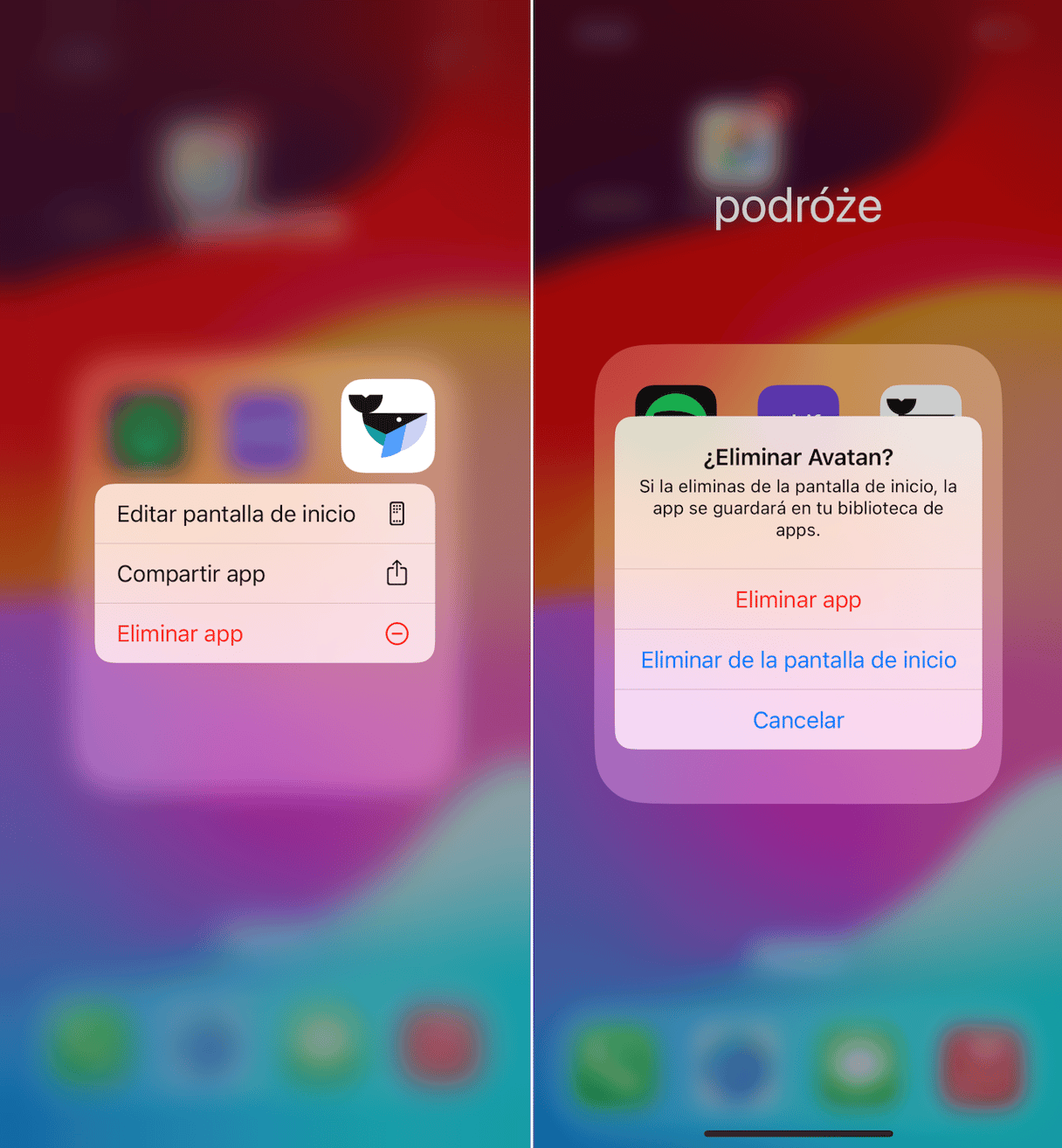
Sigue los mismos pasos con cualquier app que te parezca sospechosa o que no recuerdes haber instalado por tu cuenta.
La primera vez que aparece el aviso Apple Security Alert, puede llegar a ser algo alarmante. No sabes si puedes confiar en él, pero también quieres asegurarte de que no sea un problema real que requiera solución. Pero lo bueno es que ahora ya sabes qué hacer si el mensaje aparece en tu Mac. Y espero que después de leer este artículo sepas como eliminar la amenaza y cuidar de tu Mac.
Preguntas frecuentes
¿Cómo es una Alerta de Seguridad de Apple?
La estafa Apple Security Alert aparece como una ventana emergente en un navegador diciendo que tu dispositivo está infectado con malware o que tu sistema ha sido comprometido de alguna otra forma. También te dirá que tienes que tomar ciertas medidas urgentes para evitar la pérdida de datos. En algunos casos, el mensaje incluso incluirá una frase parecida a "Apple Security Alert" o "Apple Security Warning". Puede aparecer en cualquier dispositivo Apple que uses para acceder a Internet — Mac, iPhone o iPad.
¿Cómo ha acabado la Alerta de Seguridad de Apple en mi ordenador?
Probablemente hayas hecho clic en un anuncio engañoso, o una app no deseada que ha acabado en tu Mac mediante el bundling con otras apps esté mostrando estos mensajes. El bundling es bastante común si instalas apps/archivos de sitios web dudosos o torrents en vez de la App Store o el sitio web oficial del desarrollador.
¿Es la Alerta de Seguridad de Apple un virus?
La respuesta corta es no. Técnicamente, las alertas falsas de Apple Security que puedes ver en tu Mac no son un virus. Pero se considera malware. Y es la razón por la que si incluso tienes un antivirus en tu Mac, estas alertas no serán detectadas como amenaza.
¿Cómo reportar a Apple una alerta de seguridad de Internet?
Apple tiene un procedimiento para reportar sobre alertas de seguridad en Internet — simplemente tienes que enviar los detalles sobre el incidente, incluidas las capturas de pantalla, a [email protected].
¿Cómo sé si una Alerta de Seguridad de Apple es legítima?
Siempre tienes que recordar que las alertas o notificaciones de amenazas de Apple nunca te van a pedir una acción inmediata. Para concretar, no te piden que abras archivos, hagas clic en enlaces, proporciones información personal o llames a ningún número de teléfono. Además, si recibes una alerta, puedes cerrarla e iniciar sesión en appleid.apple.com. Cualquier notificación de amenaza de Apple aparecerá allí.






